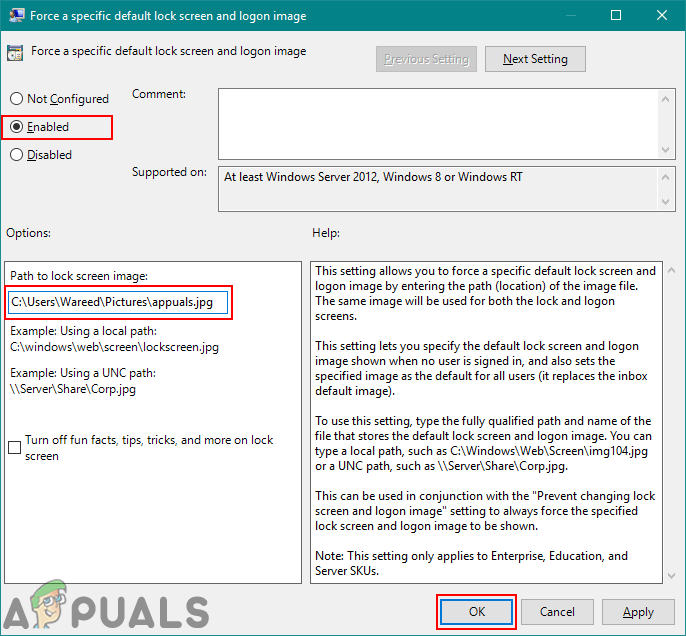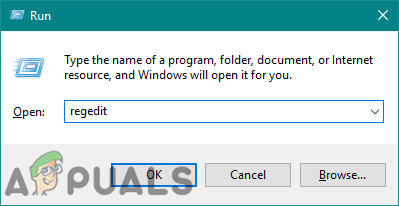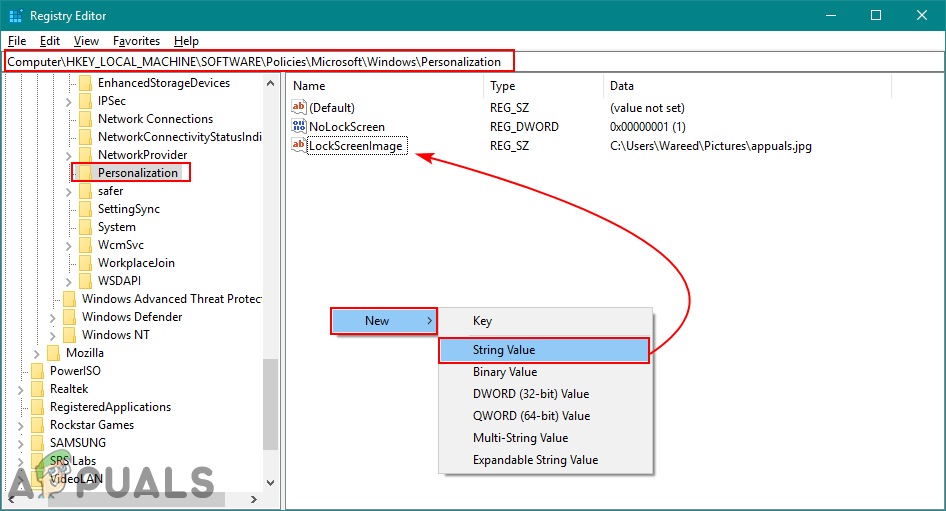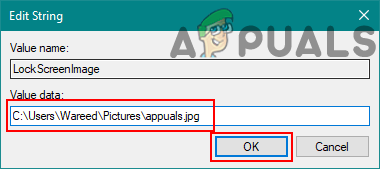Kõik on vähemalt korra proovinud oma Windows 10 operatsioonisüsteemi lukustuskuva muuta. Iga kasutaja saab oma profiili lukustusekraani muuta. Mõnikord ei ole Windows 10-s vaikeseadete kaudu lukustusekraani ja sisselogimispilti võimalik muuta. Samuti ei muutu see kõigi vaikeseadetega kasutajate puhul. Seal on grupipoliitika redaktoril ja registriredaktoril abi lukustuskuva ja sisselogimispildi muutmiseks.
Grupipoliitika redaktor pole Windows 10 koduväljaannetes saadaval; seetõttu oleme lisanud registrimeetodi, mida saate kasutada sätte muutmiseks.
Vaikimisi lukustuskuva ja sisselogimispildi muutmine
Enamik kasutajaid on Windowsi seadetes teadlikud lukustuskuva taustpildi vaikeseadetest. Siiski on olukordi, kus see valik on keelatud või pilt ei tööta sellest. Sellepärast peab kasutaja lukustuskuva jaoks konkreetse pildi sundimiseks kasutama ühte allpool toodud meetoditest. Mõlemal allpool toodud meetodil on sama tulemus; see sõltub aga sellest, millisele tööriistale on kasutajal juurdepääs ja mida ta tunneb.
1. meetod: lukustuskuva pildi muutmine kohaliku grupipoliitika redaktori kaudu
Kohalik rühmapoliitika redaktor on kõige ohutum ja lihtsam viis Windowsi operatsioonisüsteemi haldamiseks ja konfigureerimiseks. Erinevalt registriredaktorist pakub see peaaegu kõiki võimalusi, mida kasutajad saavad oma süsteemi jaoks muuta.
Märge : See säte kehtib ainult hariduse, ettevõtte ja serveri SKU-de kohta. Samuti, kui kohalik rühmapoliitika redaktor pole teie süsteemis saadaval, minge otse saidile 2. meetod .
Kui teie süsteem on varustatud kohaliku rühmapoliitika redaktoriga, järgige konkreetseid vaikelukustuskuva ja sisselogimispildi sundimiseks järgmisi samme:
- Hoidke Windowsi võti ja vajutage R avama Jookse . Seejärel tippige gpedit.msc ”Ja vajutage klahvi Sisenema avama Kohalik rühmapoliitika redaktor . Klõpsake nuppu Jah juures UAC (kasutajakonto kontroll) viip.

Kohaliku grupipoliitika redaktori avamine
- Navigeerige jaotise vasakpoolsel paanil järgmisse asukohta Kohalik rühmapoliitika redaktor :
Arvuti seadistamine haldusmallid juhtpaneel isikupärastamine

Seadete avamine
- Topeltklõpsake nuppu Kindla vaikelukustuskuva ja sisselogimispildi sundimine parempoolsel paanil. Avaneb uus aken, nüüd muutke lülitit Konfigureerimata kuni Lubatud . Seejärel esitage kohalik rada pildi jaoks, nagu allpool näidatud, ja klõpsake nuppu Rakenda / OK nupp muudatuste salvestamiseks.
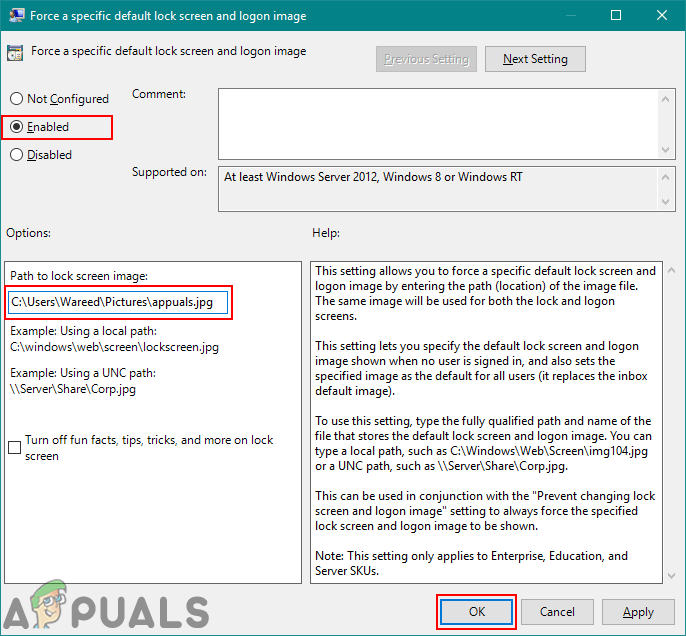
Seadete lubamine ja pildile viimise tee pakkumine
Märge : UNC-tee jaoks sisestage tee as \ Server Share Image.jpg
- Uue pildi kontrollimiseks lukustuskuval logige nüüd oma arvutist välja.
2. meetod: lukustuskuva pildi muutmine registriredaktori kaudu
See meetod on mõeldud neile, kelle süsteemis pole kohalikku rühmapoliitika redaktorit. See nõuab natuke rohkem tööd kui esimene meetod, sest mõned väärtused või võtmed pole vaikimisi saadaval. Kasutaja peab mõned võtmed / väärtused käsitsi looma, et need toimiksid. Lukustuskuva pildi muutmiseks registriredaktori kaudu toimige järgmiselt.
- Vajutage Windows + R klahvid a Jookse Dialoogikast. Tüüp “ regedit “Ja vajutage Sisenema avama Registriredaktor . Samuti veenduge, et valisite Jah jaoks UAC (kasutajakonto kontroll) viip.
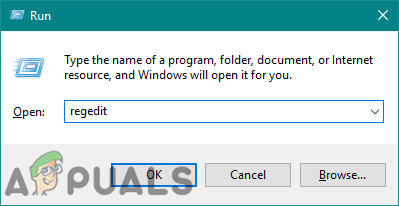
Registriredaktori avamine
- Navigeerige järgmise klahvini, kasutades Registriredaktor Aken:
HKEY_LOCAL_MACHINE SOFTWARE Policies Microsoft Windows Personalization
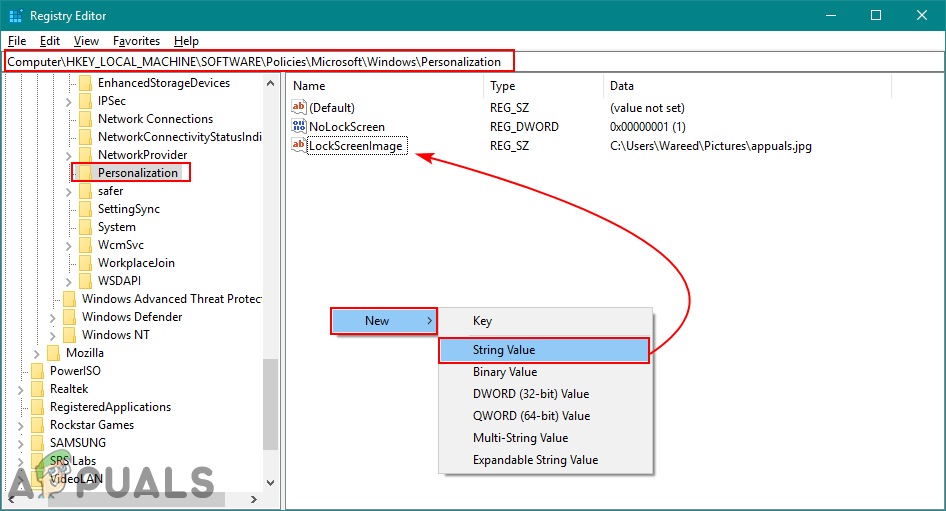
Võtme avamine ja uue väärtuse loomine
- Otsige väärtust nimega LockScreenImage paremal paanil. Kui seda pole, siis looge uus string nimega LockScreenImage klõpsates paremal paanil suvalises kohas ja valides Uus> Stringi väärtus .
- Topeltklõpsake nuppu LockScreenImage väärtus ja pane kohalik rada pildi pilt Väärtusandmed .
Märge : UNC-tee saate lisada ka kui \ Server Share Image.jpg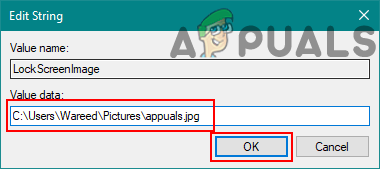
Pildi tee lisamine
- Pärast kõigi muudatuste tegemist veenduge Taaskäivita nii, et muudatused jõustuksid.
Windows 10 värskenduste erinevates versioonides võib esineda mõningaid probleeme. Kui aga lukustuskuva kujutisega on probleeme, proovige järgida alltoodud tingimusi ja proovige uuesti:
- GPO “ Kindla vaikelukustuskuva ja sisselogimispildi sundimine '
- GPO “ Vältige lukustuskuva ja sisselogimispildi muutmist '
- Registrikanne DisableLogonBackgroundImage kuni 1
Kõigi ülaltoodud tingimustega navigeerides järgmisele väärtusele [DisableLockScreenAppNotifications] :
Märge : Kui teil seda pole, looge lihtsalt klahvi alla väärtus.
HKEY_LOCAL_MACHINE SOFTWARE Policies Microsoft Windows System DisableLockScreenAppNotifications
Ja määrake järgmine väärtus kuni 0 “, Siis käitub kohandatud lukustusekraan täpselt nii, nagu on ette nähtud.
Sildid Lukusta ekraan 3 minutit loetud